ما هو تنسيق الصوت في متجر iTunes وكيف يتم تشغيله؟
iTunes هو تطبيق شائع بين المستخدمين خاصة عندما يتعلق الأمر ببث الموسيقى وتنظيمها. يعد هذا أحد أكثر تنسيقات الصوت استخدامًا لأنه يحتوي على الكثير من تنسيقات الصوت المدعومة. لتسميتها ، يمكنك تشغيل ملفات AAC و MP3 و FLAC و ALAC. قد يعرف البعض منكم تنسيق MP3 وحده ، بينما قد يعرف AAC.
في هذه المقالة ، ستتم مناقشة الفرق بين هذه التنسيقات ، بما في ذلك المزايا والعيوب. سوف تتعلم كذلك عن المستعمل تنسيق صوت متجر iTunes، ما الأشياء التي يمكنك فعلها بها وهل ستمنحك جودة صوت أفضل من تلك المذكورة سابقًا.
دليل المحتويات الجزء 1. ما هو تنسيق الصوت الذي يتم شراؤه من متجر iTunes؟الجزء 2. التنسيقات الأخرى المدعومة في iTunesالجزء 3. أفضل طريقة لدفق iTunes و Apple Music بأي تنسيقالجزء 4. استنتاج
الجزء 1. ما هو تنسيق الصوت الذي يتم شراؤه من متجر iTunes؟
كما تم معالجته ، يمكن لـ iTunes تشغيل تنسيقات ملفات صوتية متعددة. يتم ضغط كل مسار موجود في متجر iTunes بغرض تقليل المساحة التي سيستهلكها عند حفظه على جهازك. ومع ذلك ، فإن نتيجة تقليص الحجم الأصلي إلى حجم أصغر قد يؤدي إلى انخفاض جودة الصوت. يعد تنسيق MP3 أحد الأمثلة الجيدة لفهمها بشكل أسهل. بصرف النظر عن ذلك ، يمكن أيضًا أن يكون تنسيق AAC ، وهو تنسيق الصوت الافتراضي لمتجر iTunes المستخدم ، بمثابة مثال جيد. تم تصميم هذا في الواقع ليكون مكافئًا لملف MP3 ، ولكن في بعض الحالات ، يُعتقد أنه يحتوي على معدل بت أعلى.
يتم ترميز كل ملف تشتريه من متجر iTunes في AAC. هذا هو في الواقع أفضل تنسيق صوتي على iTunes ، ليس فقط بسبب الجودة والحجم ، ولكن أيضًا لتوافقه مع العديد مشغلات الموسيقى خاصة أجهزة آبل. بمجرد حفظه على جهازك ، سيستهلك فقط مساحة أصغر من 1 ميجابايت لكل دقيقة من مدة الموسيقى. بالإضافة إلى AAC ، يمكنك أيضًا استكشاف تنسيقات Apple Lossless و AIFF و WAV. يختلف آخر تنسيقين مذكورين في AAC بطريقة لا تكون فيها ملفات مضغوطة ولها حجم ملف أكبر. بمعنى أن هذه الأنواع من الملفات سوف تشغل مساحة أكبر بكثير على مساحة التخزين الخاصة بك. ولكن على الجانب الأكثر إشراقًا ، ستتيح لك بالتأكيد بث أفضل جودة صوت.
الجزء 2. التنسيقات الأخرى المدعومة في iTunes
استنادًا إلى الحجم والجودة ، تحدد AAC أفضل تنسيق صوتي لمتجر iTunes. ولكن مع ذلك ، يسمح iTunes لمستخدميه باختيار تنسيق الصوت الذي يريدون. بالذهاب إلى نافذة التفضيلات ، ستتمكن من رؤية الخيارات الكاملة. يتم تعريف كل أداة ترميز تنسيق أدناه. لاحظ خصائص كل تنسيق وكيف يختلف أحدهما عن الآخر.
تشفير AAC
AAC ليس منتج تنسيق فعلي من Apple. إذا كنت تدرك جيدًا معيار MP4 ، فإن AAC جزء منه ويمكن استخدامه بواسطة أي برنامج بخلاف Apple Music أو من تنسيق صوت متجر iTunes. منذ إصدار AAC ، تم إجراء الكثير من التقدم والتحسينات. عندما يبدأ للتو ، فإن الأجهزة التي يمكنها الوصول إليه محدودة العدد فقط ، ولكن مع مرور الوقت ، يعتاد المزيد من الأجهزة على هذا التنسيق بما في ذلك المشغلات المحمولة وحتى تلك السماعات الموجودة في منزلك.

جهاز ترميز Apple Lossless
Apple Lossless هو التنسيق الذي أنشأته Apple. تم تصميم هذا ليكون بلا خسارة منذ البداية حيث تكون المساحة الإجمالية التي يمكن أن يستهلكها ملفه صغيرة فقط مع استمرار القدرة على الاحتفاظ ببيانات الموسيقى المتعلقة بالملف. إذا كان لديك بعض المسارات أو الألبومات المحفوظة على قرص ، فيمكنك محاولة تحويل تنسيقها الأولي إلى Apple Lossless. بعد حفظ النسخة التي تم نسخها من القرص المضغوط ، تحقق من إجمالي المساحة المستهلكة وستلاحظ أنه تم استخدام مساحة 250-400 ميجابايت فقط. لنكون أكثر تحديدًا ، لا تزيد السرعة عن 7 ميغا بايت في الدقيقة وحدها. لكن بالطبع ، سيعتمد هذا دائمًا على نوع الموسيقى المحفوظة.

وفقًا لشركة Apple ، يمكن الاستماع إلى الصوت غير المنقوص على Apple Music على iPhone و iPad و Mac و Apple TV. تدعم Apple Music لنظام Android أيضًا Apple Lossless Audio. لكن ضع في اعتبارك أن Apple Music ستفتقر إلى Dolby Atmos و الصوت المكاني دعم على Android. نظرًا لقيود Bluetooth (ترميز AAC) ، والتحويل التناظري إلى الرقمي ، و Apple Lossless Audio codec ، و AirPods ، و AirPods Pro ، و AirPods Max ، لا يمكنهم البث في صوت 48 كيلو هرتز بدون فقدان أو 192 كيلو هرتز عالي الدقة.
MP3 التشفير
بصرف النظر عن تنسيق الصوت الافتراضي لمتجر iTunes ، يمكن أيضًا تشغيل MP3 على النظام الأساسي. من بين جميع تنسيقات الصوت التي تم إصدارها للموسيقى ، تعد MP3 بالتأكيد هي الأكثر شعبية ، حيث يعرفها كل واحد منا بالتأكيد. سبب آخر وراء شعبيته هو أن جميع الأجهزة تقريبًا يمكنها الوصول إلى هذا التنسيق. عندما يتعلق الأمر بالتوافق ، فإن MP3 في القمة تمامًا.
تشفير AIFF
تتمثل إحدى ميزات تنسيق الصوت AIFF في البيانات الأولية التي يمكن الوصول إليها حتى على أجهزة الكمبيوتر المستخدمة. العيب الوحيد في هذا التنسيق هو استهلاك مساحة التخزين. سيتطلب كل ملف يتم إصداره بهذا التنسيق ما يصل إلى 600 إلى 700 ميجابايت. إذا كنت ستقوم بالحسابات ، فسيتم استهلاك مساحة 10 ميجا بايت لكل دقيقة يتم توفيرها. هذا بشكل أساسي لأن ملفات AIFF غير مضغوطة. على الجانب الأكثر إشراقًا ، جودة الصوت جيدة حقًا.
WAV التشفير
الملفات الصوتية الممزقة في WAV هي أيضًا ملفات غير مضغوطة وستأخذ مساحة أكبر بكثير مقارنة بالآخرين.
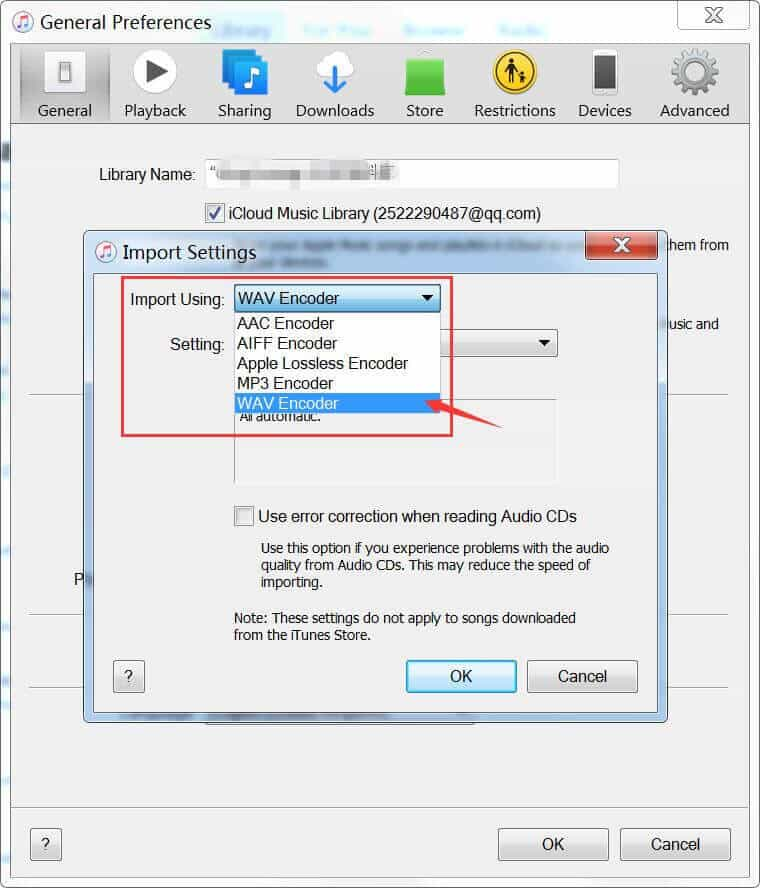
الجزء 3. أفضل طريقة لدفق iTunes و Apple Music بأي تنسيق
تمت مناقشة جميع تنسيقات الصوت التي تمت مناقشتها أعلاه من خلال تطبيق iTunes بالإضافة إلى تنسيق الصوت الافتراضي لمتجر iTunes. يمكن حفظ كل هذه التنسيقات على جهازك دون مواجهة مشاكل في تشغيلها على أي جهاز تريده. هذا ممكن فقط إذا كنت ستستخدم محول الموسيقى من AMusicSoft إلى Apple Music التطبيق.
نظرًا لأن ملفات iTunes وApple Music محمية بنظام إدارة الحقوق الرقمية، فمن المستحيل بالتأكيد امتلاكها. ولكن نظرًا لأن برنامج AMusicSoft Apple Music Converter قادر جدًا على إزالة iTunes DRMالآن أصبح من الممكن الاحتفاظ بها حيث يمكن إجراء التحويل والتنزيل أيضًا. عند استخدام AMusicSoft، لن تضطر إلى قضاء سوى بضع دقائق من وقتك حتى يتم الانتهاء من العمل. وهذا من خلال سرعة العمل الأسرع بمقدار 16 ضعفًا التي يتمتع بها. وحتى مع السرعة العالية، لا يزال بإمكانه العمل بأفضل جودة صوت.
بالإضافة إلى ذلك، يجب عليك أيضًا الإشادة بواجهة المستخدم لبرنامج AMusicSoft والتي سيجدها كل مبتدئ مريحة للغاية في الاستخدام. تتضمن تنسيقات الإخراج التي يمكن أن ينتجها MP3 وWAV وFLAC وAAC وAC3 وM4A.
سيساعدك أيضًا على استمرار تدفق الأغاني على أي جهاز حتى بدون اشتراك. عند استخدام تطبيق Apple Music أو iTunes ، قد تجد بعض مشكلات التشغيل التي قد تكون مزعجة للغاية. ربما تطبيق iTunes غير قادر على البدء بشكل صحيح. في بعض الحالات ، يختفي iTunes العمل الفني للألبوم ، أو يتم تشغيل Apple Music تلقائيًا. لإصلاح المشكلات الشائعة على iTunes أو Apple Music ، ستحتاج إلى نقل الموسيقى إلى مشغلات أخرى لتشغيلها بسلاسة.
إليك الإجراء الخاص بكيفية تنزيل أغاني Apple Music بأي تنسيق.
- قم بتنزيل AMusicSoft وقم بتشغيله على جهاز الكمبيوتر الخاص بك.
- بعد ذلك ، ابدأ في تحميل ملفات الموسيقى عن طريق تحديد المربع الموجود بجانب كل عنوان أغنية كمؤشر على أنه تم اختيارها للتحميل.

- التالي هو اختيار تنسيق الإخراج وتحديد إعدادات الإخراج أيضًا.

- ثم حدد زر التحويل الموجود في الجزء السفلي الأيمن من شاشتك.

- أخيرًا ، انقر فوق القائمة Finished (انتهى) لمشاهدة جميع ملفات الموسيقى التي تم تنزيلها.
الجزء 4. استنتاج
لإنهاء هذه المقالة بسرعة ، اسمحوا لي أن أقوم بمراجعة قصيرة للأقسام المضمنة في المناقشة أعلاه. بمساعدة كل جزء ، تعرفت على تنسيق صوت متجر iTunes ، بالإضافة إلى التنسيقات الأخرى المدعومة في النظام الأساسي. مع كل المعلومات التي تمت مشاركتها أعلاه ، تعرفت على الفرق بين كل منها وتعلمت ما يجب حفظه وما لا يجب حفظه. من ناحية أخرى ، يمكنك حفظ أي iTunes و Apple Music تعجبك من خلال المساعدة محول الموسيقى من AMusicSoft إلى Apple Music. يمكن أن توفر لك هذه الأداة تنسيقات متعددة جيدة جدًا فيما يتعلق بمخاوف التوافق.
الناس اقرأ أيضا
- دليل لبث المزيد من حياة دريك على Apple Music
- كيفية عمل نسخة احتياطية من قوائم التشغيل الخاصة بك عبر Apple CD Burner
- دعونا نستمتع بقائمة Apple Music الحصرية
- نصائح دفق موسيقى Apple: كيفية تشغيل الوسائط على PS4
- أفضل طريقة لإصلاح: Apple Music على Roku لا يعمل
- استيراد الأغاني إلى GarageBand - الطريقة الصحيحة للقيام بذلك
- كيفية إصلاح مكتبة موسيقى iCloud لن تؤدي إلى تشغيل المشكلة
- تعرف على "هل يجب أن تدفع مقابل Apple Music"
روبرت فابري هو مدون متحمس، ومهتم بالتكنولوجيا، وربما يمكنه أن يلوثك من خلال مشاركة بعض النصائح. كما أنه شغوف بالموسيقى وكتب لموقع AMusicSoft حول هذه الموضوعات.